Epson Stylus SX525WD: Setup Mode (Maintenance) Режим Установка (техобслуживание) Режим Налашт. (обслуговування)
Setup Mode (Maintenance) Режим Установка (техобслуживание) Режим Налашт. (обслуговування) : Epson Stylus SX525WD
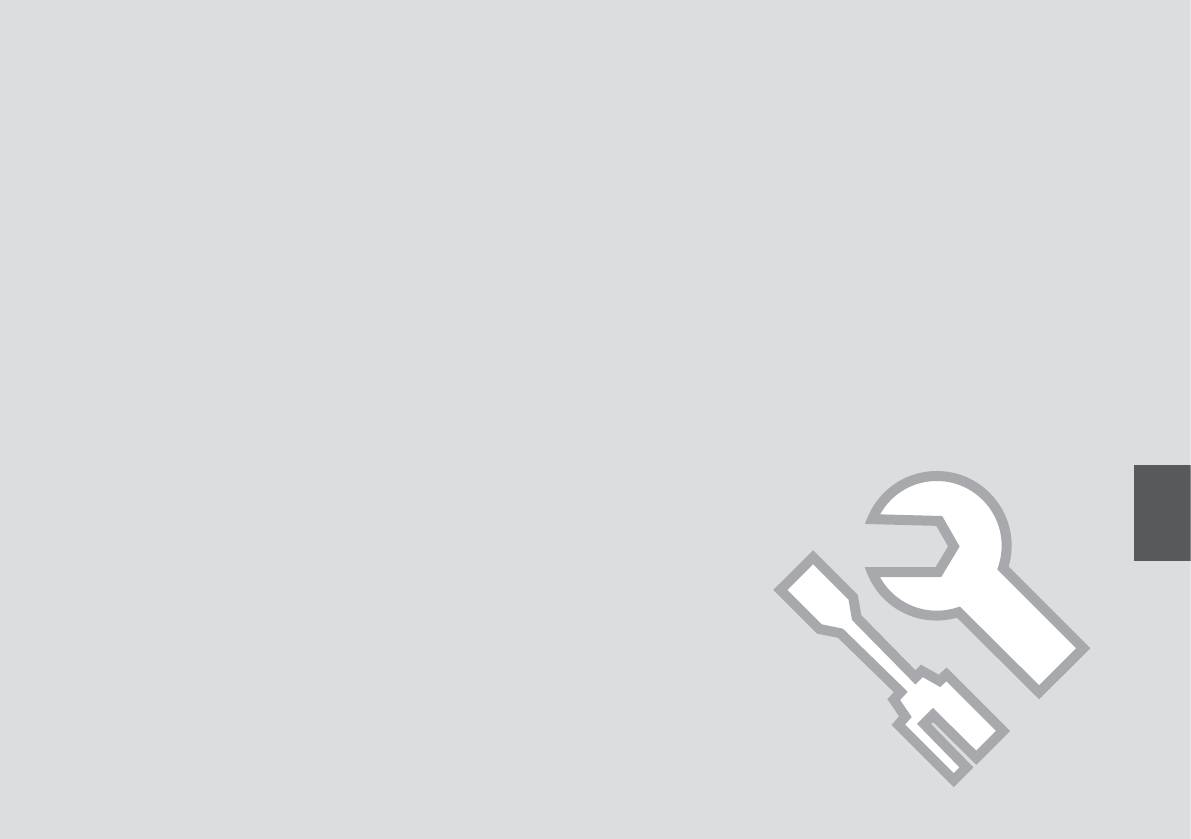
Setup Mode (Maintenance)
Режим Установка (техобслуживание)
Режим Налашт. (обслуговування)
47
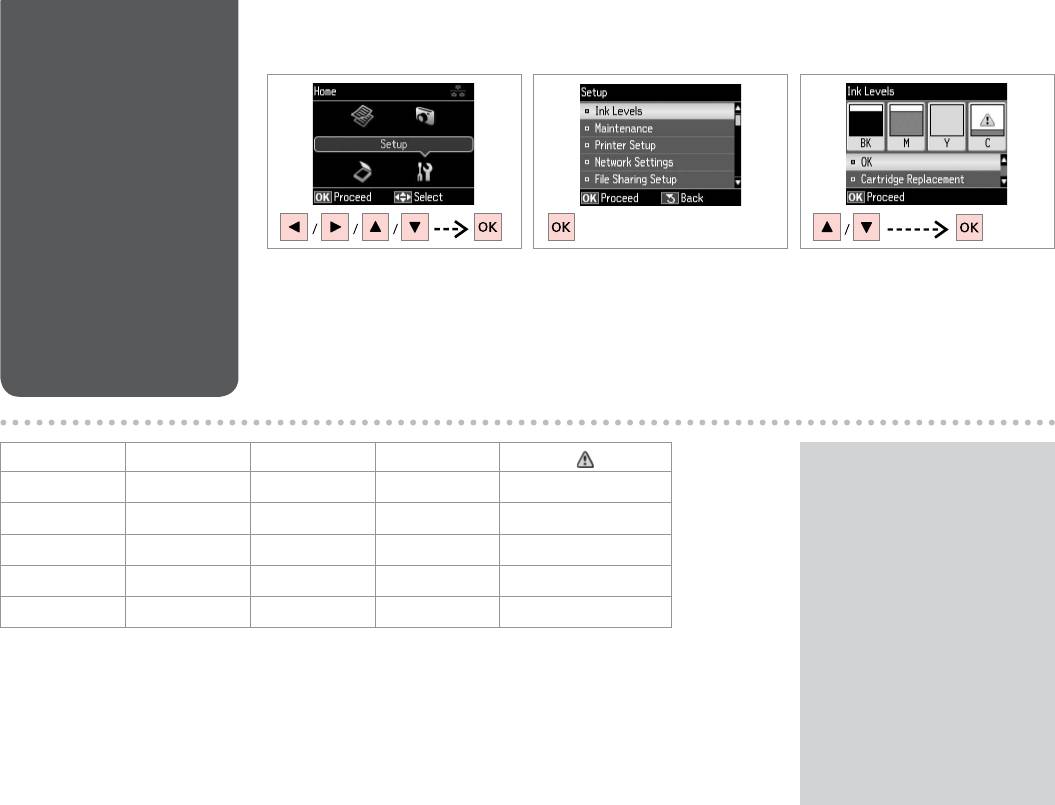
Checking the Ink
A B
C
Cartridge Status
Проверка уровня
чернил
Перевірка стану
картриджа
Select Setup.
Select Ink Levels.
Continue or change cartridge.
Выберите Установка.
Выберите Уровни чернил.
Продолжайте или замените
картридж.
Виберіть Налашт.
Виберіть Рівні чорнила.
Продовжіть або замініть картридж.
BK M Y C
Q
Black Magenta Yellow Cyan Ink is low.
If an ink cartridge is running low,
prepare a new ink cartridge.
Черный Пурпурный Желтый Голубой Низкий уровень чернил.
Если чернила в картридже
Чорний Малиновий Жовтий Блакитний Закінчується чорнило.
заканчиваются, приготовьте
новый картридж.
Якщо в картриджі закінчується
чорнило, приготуйте новий
чорнильний картридж.
48
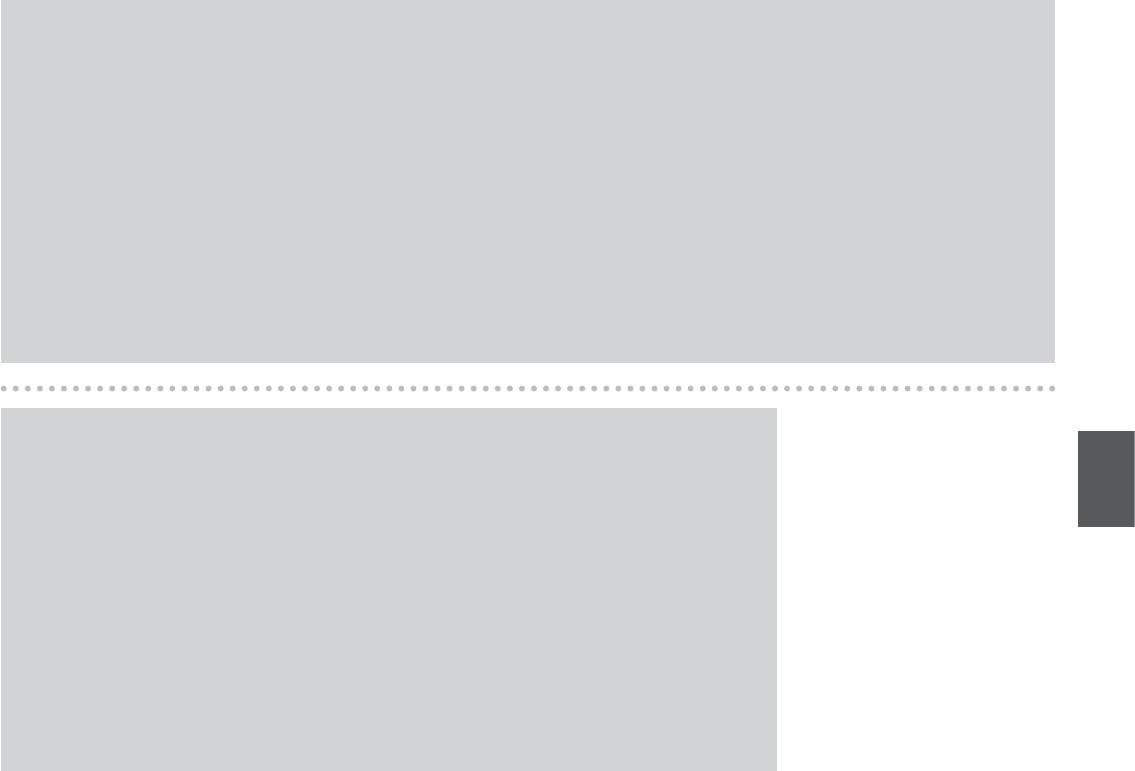
Q
On the screen in step C, you can select to replace ink cartridges even if they are not expended. You can also start this operation by selecting Setup mode,
Maintenance, and then Ink Cartridge Replacement. For instructions on replacing the cartridge, see R & 66.
В окне в шаге C можно выбрать замену картриджей даже в том случае, если они не израсходованы. Вы можете также запустить эту операцию,
выбирая режим Установка, Техобслуживание, а затем Замена картриджа. Инструкции по замене картриджа: R & 66.
На екрані у кроці C можна вибрати заміну чорнильних картриджів, навіть якщо вони ще не використані. Цю операцію можна також запустити,
вибравши режим Налашт., Обслуговув., а потім Заміна картриджа. Вказівки із заміни картриджа див. на сторінці R & 66.
C
|R
C
|
R
Q
Epson cannot guarantee the quality or reliability of non-genuine ink. If non-genuine ink cartridges are installed,
the ink cartridge status may not be displayed.
Компания Epson не может гарантировать качество и надежность чернил других производителей. Если
установлен картридж другого производителя, его состояние может не отображаться.
Компанія Epson не гарантує якість і надійність чорнила інших виробників. Якщо встановлені чорнильні
картриджі інших виробників, стан картриджів може не відображатися.
49
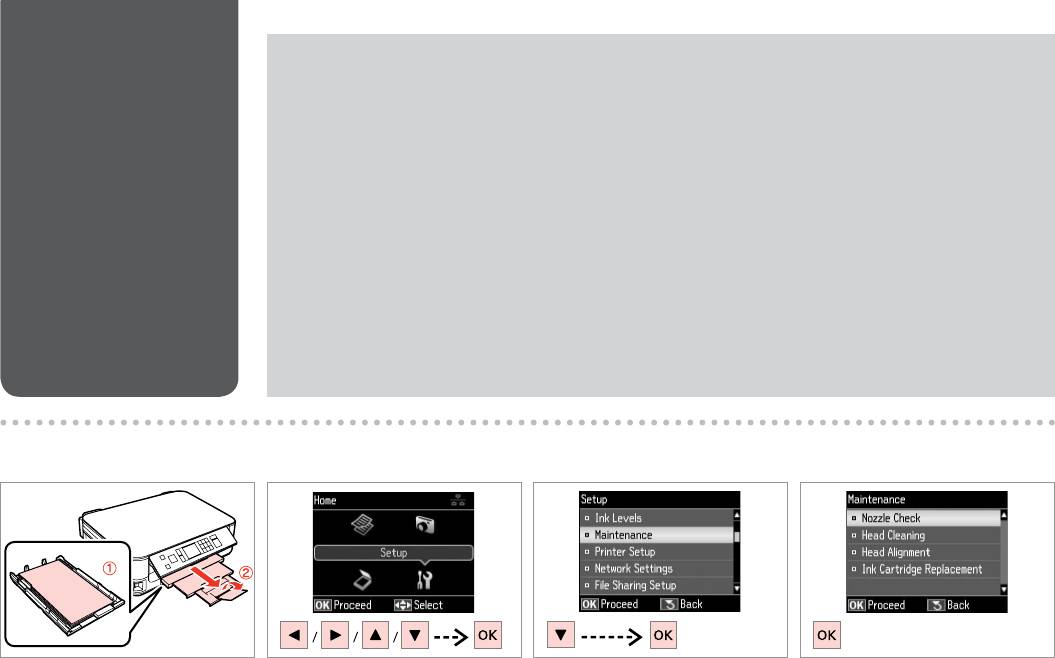
Checking/Cleaning
Q
the Print Head
Print head cleaning uses some ink from some cartridges. Use Nozzle Check to identify defective color(s) so you can
select appropriate color(s) to clean. Black ink may be used in color images.
Проверка/прочистка
Для прочистки печатающей головки используется определенное количество чернил из некоторых
печатающей головки
картриджей. Используйте функцию Проверка дюз, чтобы определить неисправные цвета и выбрать цвета,
подлежащие чистке. Для печати цветных изображений могут использоваться черные чернила.
Перевірка/
Для очищення головки використовується чорнило з деяких картриджів. Скористайтеся функцією Перевірка
очищення
сопел, щоб визначити несправні кольори та правильно обрати кольори, які потребують очищення. Для друку
друкувальної
кольорових зображень може використовуватися чорне чорнило.
голівки
A
R & 18 B
C
D
Load A4 size paper.
Select Setup.
Select Maintenance.
Select Nozzle Check.
Загрузите бумагу формата A4.
Выберите Установка.
Выберите Техобслуживание.
Выберите Проверка дюз.
Завантажте папір формату A4.
Виберіть Налашт.
Виберіть Обслуговув.
Виберіть Перевірка сопел.
50
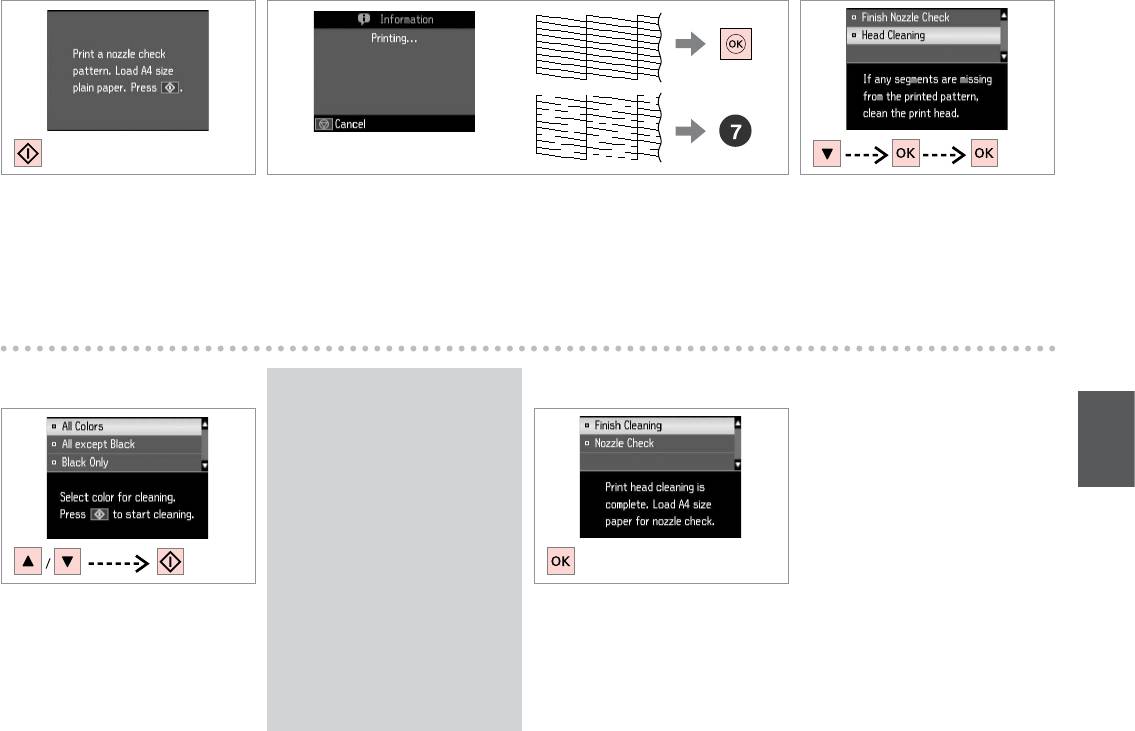
E
F
G
Start the nozzle check.
Check the pattern.
Select Head Cleaning and proceed.
Запустите проверку дюз.
Проверьте образец.
Выберите операцию Прочистка
головки и выполните ее.
Запустіть перевірку сопел.
Надрукуйте малюнок.
Виберіть Очищення головки та
перейдіть далі.
H
Q
I
Select the color that shows a
defect in the nozzle check result.
Выберите цвет, который является
неисправным по результатам
проверки дюз.
Виберіть колір, який виявився
несправним за результатами
перевірки сопел.
Select an item and start cleaning.
Finish head cleaning.
Выберите элемент и начните прочистку.
Завершите прочистку головки.
Виберіть елемент і розпочніть
Закінчіть очищення голівки.
очищення.
51
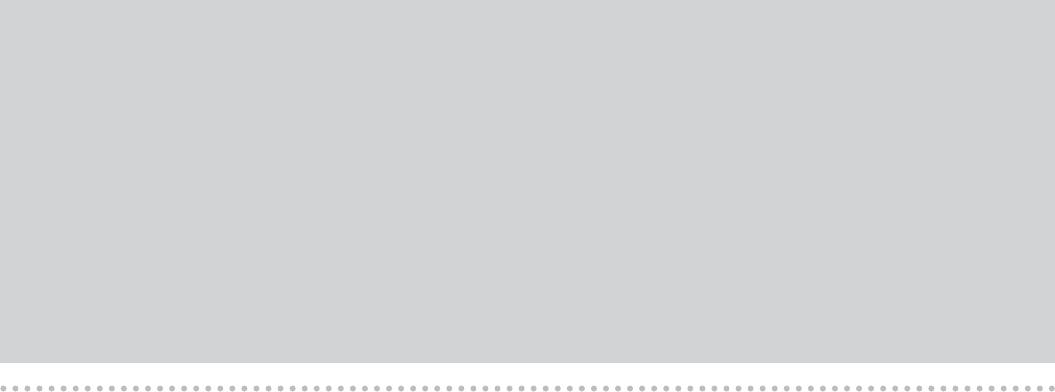
Q
If print quality does not improve, make sure you selected the appropriate color in step H according to the nozzle check result. If quality does not improve
after cleaning four times, turn o the printer for at least six hours. Then try cleaning the print head again. If quality still does not improve, contact Epson
support.
Если качество печати не улучшится, убедитесь, что в шаге H выбран правильный цвет, соответствующий результатам проверки дюз. Если качество
не улучшится после четвертой прочистки, то выключите принтер, по крайней мере, на шесть часов. Затем снова попробуйте очистить головку. Если
качество не улучшится, обратитесь в службу поддержки Epson.
Якщо якість друку не покращилася, переконайтеся, що у кроці H вибрано правильний колір відповідно до результатів перевірки сопел. Якщо після
чотирьох очищень якість друку не покращилася, вимикніть принтер на щонайменше шість годин. Потім спробуйте очистити друкувальну голівку
ще раз. Якщо якість не покращилася, зверніться до служби підтримки Epson.
H
H
52
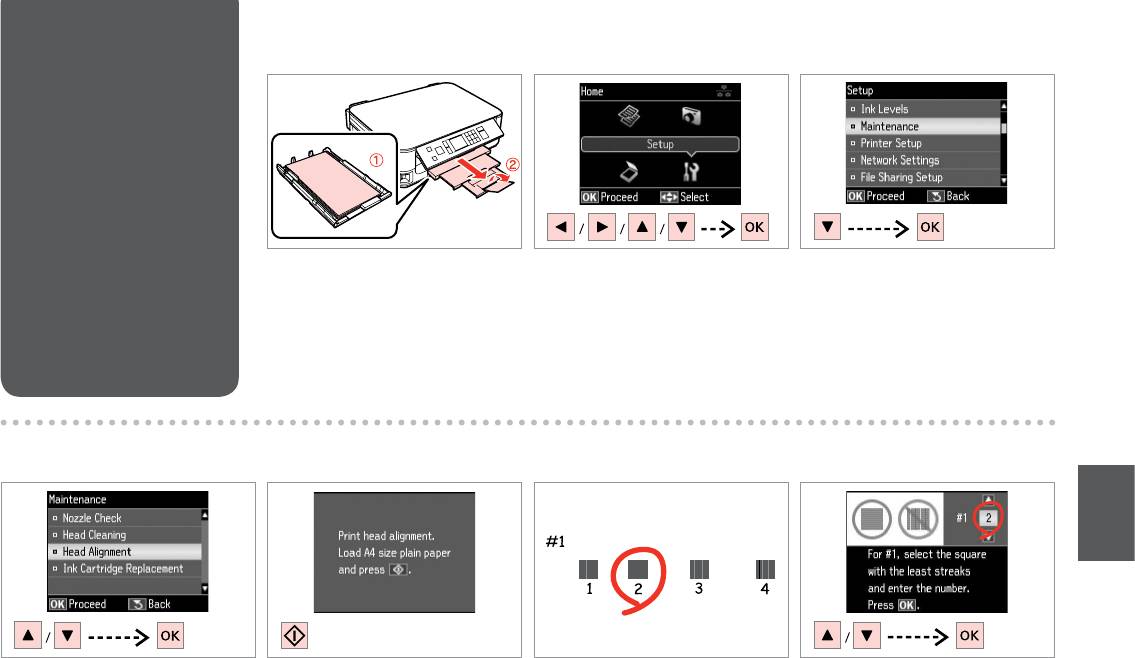
Aligning the Print
A
R & 18 B
C
Head
Калибровка
печатающей
головки
Вирівнювання
друкувальної
голівки
Load A4 size paper.
Select Setup.
Select Maintenance.
Загрузите бумагу формата A4.
Выберите Установка.
Выберите Техобслуживание.
Завантажте папір формату A4.
Виберіть Налашт.
Виберіть Обслуговув.
D E
F
G
Select Head Alignment.
Print patterns.
Select the most solid pattern.
Enter the pattern number for #1.
Выберите Калибровка головки.
Напечатайте образцы.
Выберите образец с наименьшим
Введите номер для образца #1.
числом пропусков.
Виберіть Кaлібр.головки.
Надрукуйте тестові малюнки.
Введіть число для малюнка #1.
Виберіть найбільш щільно
заповнений малюнок.
53
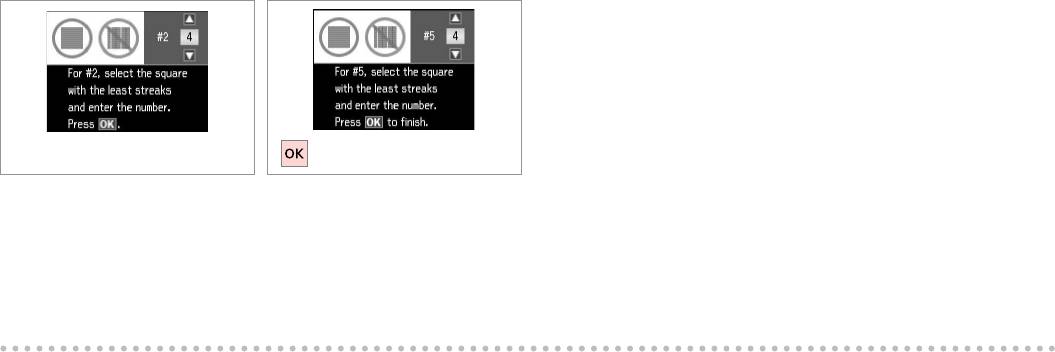
H
I
Repeat G for all patterns.
Finish aligning the print head.
Повторите шаг G для всех
Завершите калибровку
образцов.
печатающей головки.
Повторіть крок G для всіх
Закінчіть вирівнювання
малюнків.
друкувальної голівки.
G
G
54
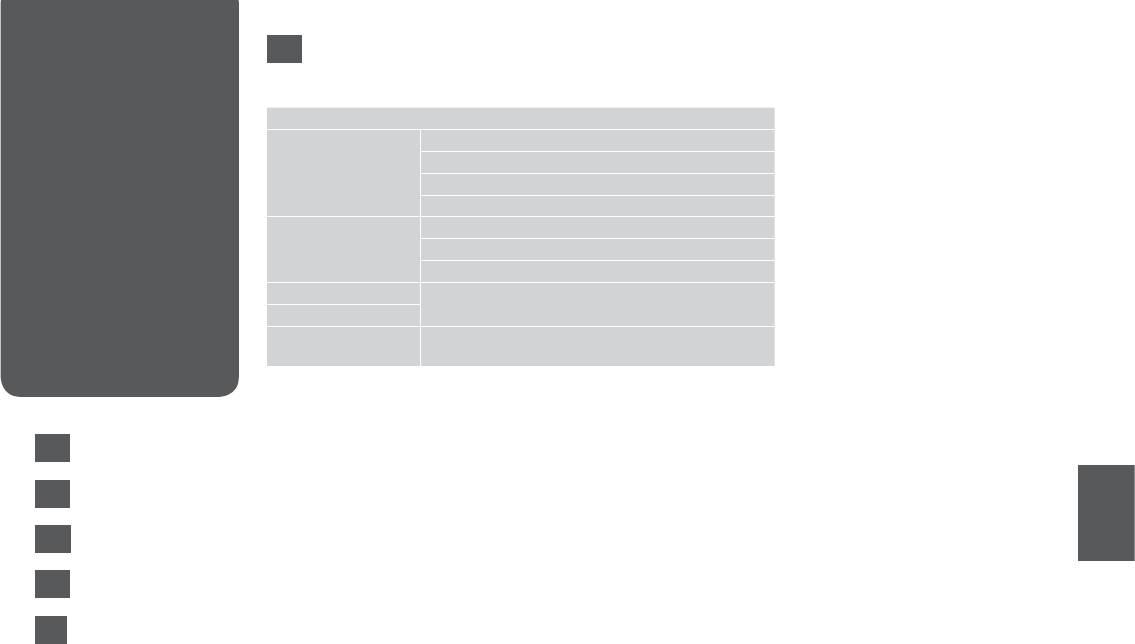
Setup Mode Menu
EN
List
F Setup Mode
Список параметров
Ink Levels
в меню режима
Maintenance Nozzle Check
Установка
Head Cleaning
Head Alignment
Список меню
Ink Cartridge Replacement
режиму Налашт.
Printer Setup Screen Saver
Display Format *
Language
Network Settings See your online Network Guide for more details.
File Sharing Setup
Restore Default Settings Reset Network Settings, Reset All except Network Settings,
Reset All Settings
* You can select the LCD screen display format from 1-up with Info, 1-up without
Info, and View Thumbnail Images.
EN
R & 55
RU
R & 56
UK
R & 56
AR
R & 57
FA
R & 57
55
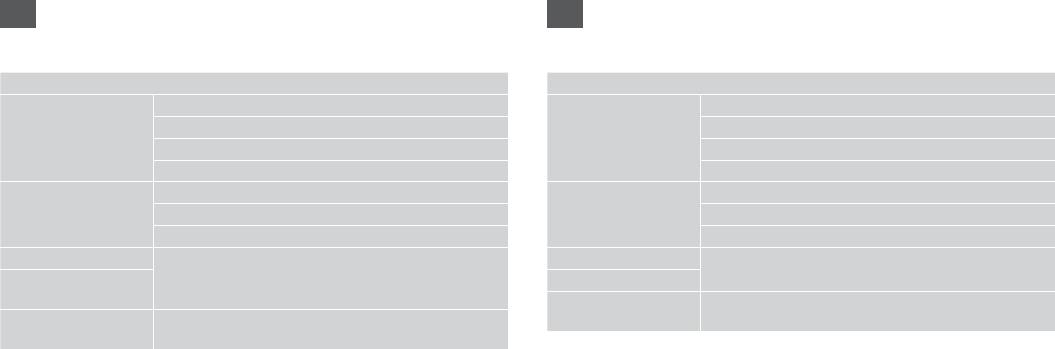
RU
UK
F Режим Установка
F Режим Налашт.
Уровни чернил
Рівні чорнила
Техобслуживание Проверка дюз
Обслуговув. Перевірка сопел
Прочистка головки
Очищення головки
Калибровка головки
Кaлібр.головки
Замена картриджа
Заміна картриджа
Настройка принтера Настройка заставки
Налашт. принт. Заставка
Способ отображения *
Формат відобр. *
Язык/Language
Мова/Language
Сетевые настройки Подробнее см. в интерактивном Руководство по работе
Настр. мережі Для отримання докладнішої інформації див.
Общий доступ к
в сети.
Спільне викор. файлів
онлайновий Посібник по роботі в мережі.
файлам
Віднов. станд.
Скин. настр. мережі, Скинути все, крім настр. мережі,
Восстановление
Восст. сетевые настройки, Сбросить ВСЕ кроме сетевых
настройки
Скинути всі настр.
настроек
настроек, Восстановить все настройки
* Можна вибрати формат відображення для РК-дисплею з наступних варіантів:
* Вы можете выбрать способ отображения на ЖК-дисплее из вариантов 1 фото с
1 з даними, 1 без даних і Перегляд мініатюр.
инфо, 1 фото без инфо и Просмотр эскизов.
56
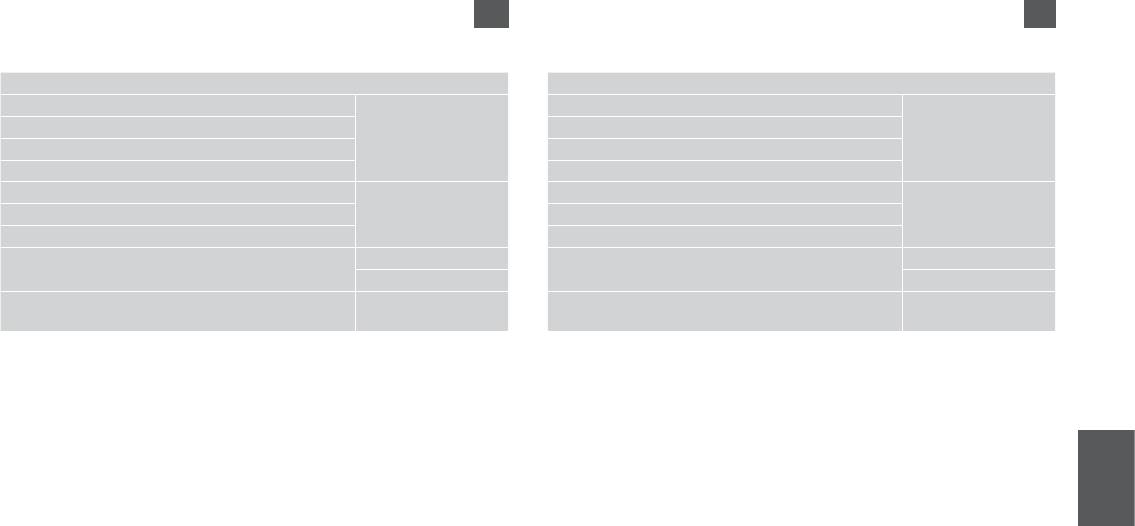
AR
FA
F
F
Ink Levels
Ink Levels
MaintenanceNozzle Check
MaintenanceNozzle Check
Head Cleaning
Head Cleaning
Head Alignment
Head Alignment
Ink Cartridge Replacement
Ink Cartridge Replacement
Printer SetupScreen Saver
Printer SetupScreen Saver
Display Format *
Display Format *
Language
Language
Network Settings
Network Settings
File Sharing Setup
File Sharing Setup
Restore Default Settings Reset Network Settings‚ Reset All except Network Settings‚
Restore Default Settings Reset Network Settings‚ Reset All except Network Settings‚
Reset All Settings
Reset All Settings
*
*
57
58
Оглавление
- Handling Media and Originals Обращение с носителями и оригиналами Обробка носіїв та оригіналів
- Copy and Scan Mode Режим Копирование и Сканир-ние Режим Копіювати та Скан.
- Print Photos Mode Режим Печать фото Режим Друк фото
- Setup Mode (Maintenance) Режим Установка (техобслуживание) Режим Налашт. (обслуговування)
- Solving Problems Решение проблем Вирішення проблем






